提示:仅供参考,请按实际情况操作
文章目录
一、服务配置
1.配置清单
| 虚拟机 | 指定端口 | 服务组件 |
| 192.168.1.101 | 23490,23491 | minio |
| 192.168.1.102 | 23490,23491 | minio |
| 192.168.1.103 | 23490,23491 | minio |
2.组件版本
docker pull minio/minio:RELEASE.2023-08-16T20-17-30Z
3.部署信息
客户端端口:23490
服务端端口:23491
登录账号:minio
登录密码:admin123456
二、MinIO部署安装
1.Minio单机部署
1.1在虚拟机101上运行命令
docker run -d --network=host --name minio \
--restart=always \
--privileged=true \
--hostname "minio" \
-v /data/minio-data1:/data1 \
-v /data/minio-data2:/data2 \
-e "MINIO_ROOT_USER=minio" \
-e "MINIO_ROOT_PASSWORD=admin123456" \
minio/minio:RELEASE.2023-08-16T20-17-30Z server \
http://192.168.1.101/data{1...2} \
--console-address ":23490" --address ":23491"
1.2验证部署
单机版状态
输入命令:docker logs -f minio
查看状态:Status: 2 Online, 0 Offline.
2.Minio集群部署
2.1在虚拟机101上运行命令
docker run -d --network=host --name minio-node \
--restart=always \
--privileged=true \
--hostname "minio-node1" \
-v /data/minio-data1:/data1 \
-v /data/minio-data2:/data2 \
-e "MINIO_ROOT_USER=minio" \
-e "MINIO_ROOT_PASSWORD=admin123456" \
minio/minio:RELEASE.2023-08-16T20-17-30Z server \
http://192.168.1.10{1...3}/data{1...2} \
--console-address ":23490" --address ":23491"
2.2在虚拟机102上运行命令
docker run -d --network=host --name minio-node \
--restart=always \
--privileged=true \
--hostname "minio-node2" \
-v /data/minio-data1:/data1 \
-v /data/minio-data2:/data2 \
-e "MINIO_ROOT_USER=minio" \
-e "MINIO_ROOT_PASSWORD=admin123456" \
minio/minio:RELEASE.2023-08-16T20-17-30Z server \
http://192.168.1.10{1...3}/data{1...2} \
--console-address ":23490" --address ":23491"
2.3在虚拟机103上运行命令
docker run -d --network=host --name minio-node \
--restart=always \
--privileged=true \
--hostname "minio-node3" \
-v /data/minio-data1:/data1 \
-v /data/minio-data2:/data2 \
-e "MINIO_ROOT_USER=minio" \
-e "MINIO_ROOT_PASSWORD=admin123456" \
minio/minio:RELEASE.2023-08-16T20-17-30Z server \
http://192.168.1.10{1...3}/data{1...2} \
--console-address ":23490" --address ":23491"
2.4验证部署
集群版状态
输入命令:docker logs -f minio-node
查看状态 :Status: 6 Online, 0 Offline.
3.浏览器访问
访问服务
http://192.168.1.101:23490/browser

查看集群信息
http://192.168.1.101:23490/tools/metrics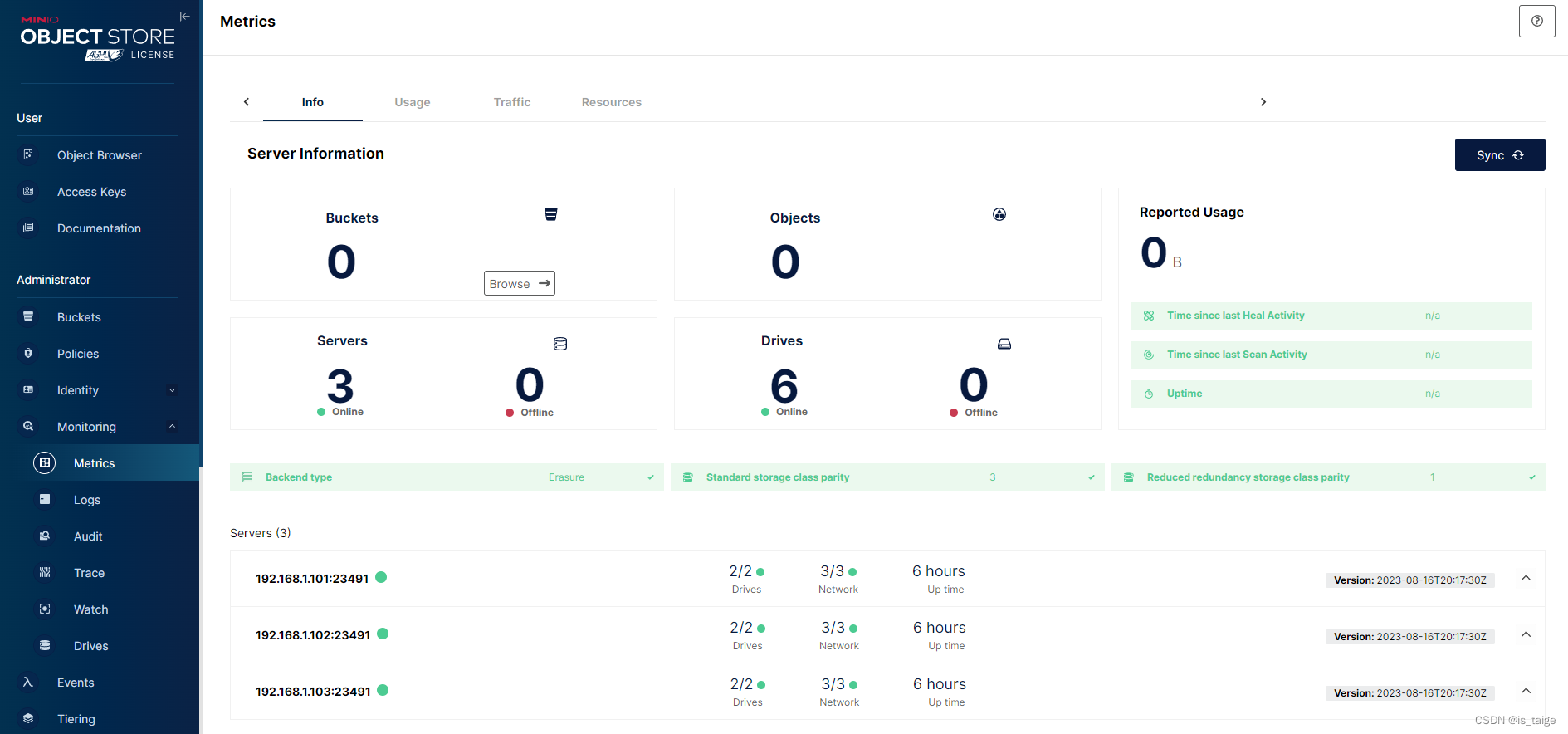
附上:
JAVA 调用minio API参考官方示例





















 952
952











 被折叠的 条评论
为什么被折叠?
被折叠的 条评论
为什么被折叠?








